La ficha Ajustes
Mejore las imágenes utilizando las herramientas del panel de los ajustes/paleta de información [Ajustes].
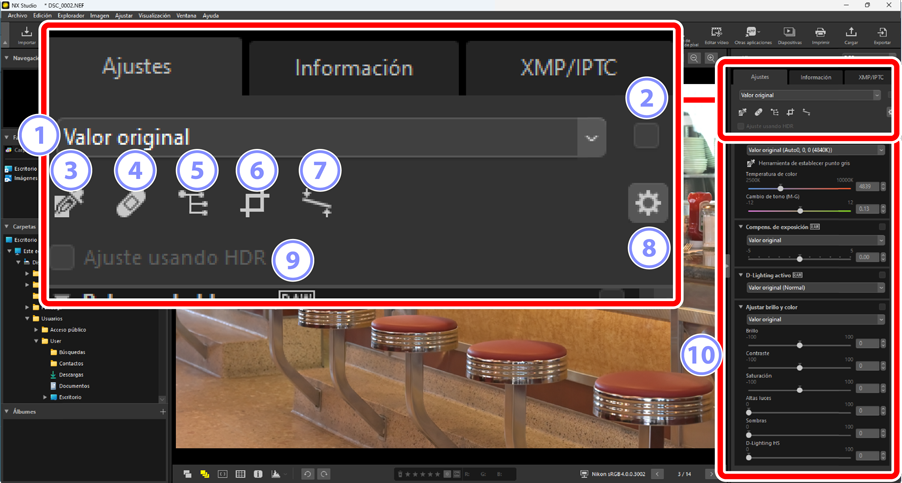
Gestor de ajustes
- Copie ajustes de una imagen a otra o guarde los ajustes actuales para usarlos más tarde. También puede cancelar todos los cambios y restaurar las imágenes a su estado original, sin mejoras (0 Copiar ajustes).
Casilla de verificación “Aplicar”
- Una marca de verificación aparecerá en esta casilla cuando realice ajustes. Elimine la marca de verificación para ocultar los ajustes.
Establecer punto gris
- Active la herramienta de establecimiento de punto gris. Haga clic en cualquier parte de la imagen para ajustar el balance de blancos de modo que el píxel muestreado tenga un color gris neutro (0 La herramienta del balance de blancos).
Pincel de retoque
- Elimine el polvo y los arañazos (0 El pincel de retoque).
La herramienta de punto de control de color
- Mejore las imágenes utilizando puntos de control de color (0 La herramienta de punto de control de color).
Recorte
- Recorte imágenes (0 Recorte de imágenes).
Herramienta de enderezar
- Enderece las imágenes (0 La herramienta de enderezar).
Opciones de la paleta
- Seleccione los elementos visualizados en la paleta de ajustes.
Ajuste usando HDR
- Disponible únicamente con las imágenes RAW y las imágenes con desplazamiento de píxeles combinadas HLG tomadas con cámaras compatibles con la selección del modo de tono. Seleccione esta opción para ajustar las imágenes utilizando el intervalo de tonos HDR (0 “Ajuste usando HDR” habilitado). Elimine la marca de verificación para usar el intervalo de tonos SDR (0 “Ajuste usando HDR” deshabilitado).
Paleta de ajustes
- Mejore las imágenes.
La paleta de ajustes
Las herramientas de la paleta de ajustes de la imagen se agrupan en categorías. Haga clic en los botones  /
/ o en el nombre de categoría para ver u ocultar cada herramienta. Las herramientas disponibles varían en función de si [Ajuste usando HDR] está habilitado. Además, aquellos que se pueden ajustar varían en función del tipo de archivo seleccionado (0 Herramientas disponibles con las fotos HLG).
o en el nombre de categoría para ver u ocultar cada herramienta. Las herramientas disponibles varían en función de si [Ajuste usando HDR] está habilitado. Además, aquellos que se pueden ajustar varían en función del tipo de archivo seleccionado (0 Herramientas disponibles con las fotos HLG).
Ocultar ajustes
A excepción de [Versiones], las ediciones se indican mediante una marca de verificación en la esquina superior derecha de cada herramienta. Eliminar la marca de verificación oculta los cambios.





Invertir ajustes
Cada herramienta ofrece un menú desplegable que cambia a [Actual] cuando se realizan ediciones. Seleccione [Valor original] para regresar a los ajustes que estaban en vigor en el momento de creación de la imagen.
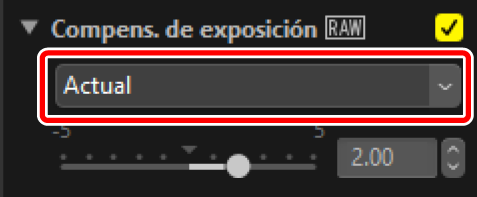


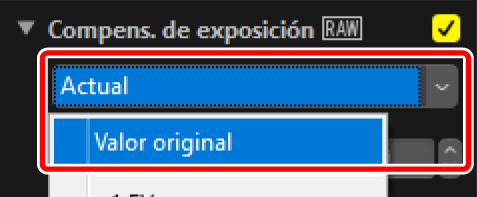


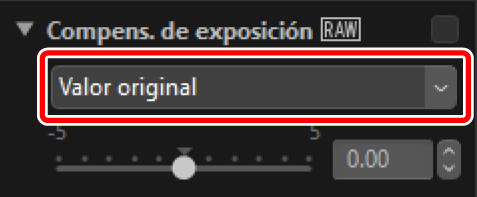

“Ajuste usando HDR” deshabilitado
Los ajustes se realizan en el intervalo de tonos SDR (0 Imágenes HDR). Las imágenes HLG grabadas en las cámaras compatibles con la selección del intervalo de tonos se oscurecerán debido a que este intervalo de tonos es menor que el de la imagen original.
[Paletas de edición básicas]
Esta categoría consta principalmente de herramientas para trabajar con imágenes RAW e imágenes con desplazamiento de píxeles combinadas, tales como [Picture Control], [Compens. de exposición] y [Balance de blancos].
- [Picture Control]*: Ajuste los Picture Control (0 La herramienta de los Picture Control).
- [Balance de blancos]*: Ajuste el balance de blancos (0 La herramienta del balance de blancos).
- [Compens. de exposición]*: Ajuste la exposición (0 La herramienta de compensación de exposición).
- [D-Lighting activo]*: Ajuste D-Lighting activo (0 La herramienta de D-Lighting activo).
- [Ajustar brillo y color]: Ajuste el brillo, el contraste y la saturación generales o revele detalles en altas luces y sombras (0 La herramienta de ajuste del brillo y el color).
- [Reducir bruma]: Ajuste el contraste general y la saturación para reducir la bruma (0 La herramienta de reducir bruma).
* Esta herramienta solamente está disponible con las imágenes RAW y las imágenes con desplazamiento de píxeles combinadas.
[Niveles y curvas]
Ajuste el contraste, las curvas del tono (brillo) y el balance del color (0 La herramienta de niveles y curvas de tono).
[Ajuste de luminosidad, cromatismo y tono]
Ajuste los colores.
- [LCH]: Realice ajustes en la luz, el cromatismo y los canales del tono (0 La herramienta LCT).
- [Mejora del color]: Optimice la saturación para lograr colores más intensos (0 La herramienta de mejora del color).
[Mejoras para retratos]
Ajuste el suavizado de la piel, el tono y el brillo de los sujetos de los retratos humanos.
- [Suavizado de piel]*: Ajuste el suavizado de la piel (0 La herramienta del suavizado de la piel).
- [Balance de impresión de retrato]*: Ajuste el tono y el brillo (0 La herramienta del balance de impresión de retrato).
* Esta herramienta solamente está disponible con las imágenes RAW y las imágenes con desplazamiento de píxeles combinadas.
[Ajustar detalles]
Reduzca el ruido de la imagen y ajuste la nitidez.
- [Reducción de ruido]: Reduzca el ruido de la imagen (0 La herramienta de reducción de ruido).
- [Ajuste de la nitidez]: Aumente la nitidez destacando los contornos (0 La herramienta de ajuste de la nitidez).
- [Grano de película]: Añada una textura granulada a la imagen (0 La herramienta de grano de película).
[Retocar]
Indique las zonas seleccionadas para la eliminación del polvo o la mejora del color.
- [Pincel de retoque]: Elimine el polvo y los arañazos (0 El pincel de retoque).
- [Punto de control de color]: Realice ajustes objetivo en el color y el brillo (0 La herramienta de punto de control de color).
[Ajustar composición]
Recorte y enderece imágenes y corrija los efectos de perspectiva.
- [Recorte]: Recorte imágenes (0 Recorte de imágenes).
- [Enderezar]: Enderece las imágenes (0 La herramienta de enderezar).
- [Control de perspectiva]: Corrija los efectos de la perspectiva (0 La herramienta de control de perspectiva).
[Correcciones de cámara y objetivo]
Corrija la aberración cromática y otros artefactos.
- [Correcciones de cámara]: Corrija el efecto muaré, el polvo en el sensor de imagen y los ojos rojos (0 La herramienta de correcciones de la cámara).
- [Correcciones de objetivo]: Corrija la aberración cromática axial y lateral y los demás artefactos causados por el objetivo (0 La herramienta de correcciones del objetivo).
[Versiones]
Elija si se aplicarán los cambios realizados con Capture NX o Capture NX 2 (0 La herramienta de versiones).
“Ajuste usando HDR” habilitado
Los ajustes se realizan en el intervalo de tonos HDR (0 Imágenes HDR). Le recomendamos que utilice una pantalla compatible con HDR para determinar si los ajustes producen los resultados deseados. Otras pantallas podrían no reproducir con precisión las altas luces y los colores saturados.
[Paletas de edición básicas]
Esta categoría consta principalmente de herramientas para trabajar con imágenes RAW e imágenes con desplazamiento de píxeles combinadas, tales como [Fijar Picture Control (HLG)], [Compens. de exposición] y [Balance de blancos].
- [Fijar Picture Control (HLG)]*: Ajuste de los Picture Control (0 La herramienta de Picture Control (HLG)).
- [Balance de blancos]*: Ajuste el balance de blancos (0 La herramienta del balance de blancos).
- [Compens. de exposición]*: Ajuste la exposición (0 La herramienta de compensación de exposición).
* Esta herramienta solamente está disponible con las imágenes RAW y las imágenes con desplazamiento de píxeles combinadas.
[Niveles y curvas]
Ajuste el contraste, las curvas del tono (brillo) y el balance del color (0 La herramienta de niveles y curvas de tono).
[Mejoras para retratos]
Ajuste el suavizado de la piel, el tono y el brillo de los sujetos de los retratos humanos.
- [Suavizado de piel]*: Ajuste el suavizado de la piel (0 La herramienta del suavizado de la piel).
- [Balance de impresión de retrato]*: Ajuste el tono y el brillo (0 La herramienta del balance de impresión de retrato).
* Esta herramienta solamente está disponible con las imágenes RAW y las imágenes con desplazamiento de píxeles combinadas.
[Ajustar detalles]
Reduzca el ruido de la imagen.
- [Reducción de ruido]: Reduzca el ruido de la imagen (0 La herramienta de reducción de ruido).
[Retocar]
Zonas objetivo seleccionadas para la eliminación de polvo.
- [Pincel de retoque]: Elimine el polvo y los arañazos (0 El pincel de retoque).
[Ajustar composición]
Recorte y enderece imágenes y corrija los efectos de perspectiva.
- [Recorte]: Recorte imágenes (0 Recorte de imágenes).
- [Enderezar]: Enderece las imágenes (0 La herramienta de enderezar).
- [Control de perspectiva]: Corrija los efectos de la perspectiva (0 La herramienta de control de perspectiva).
[Correcciones de cámara y objetivo]
Corrija la aberración cromática y otros artefactos.
- [Correcciones de objetivo]: Realice el control automático de la distorsión o corrija la aberración cromática y otros artefactos originados con el objetivo (0 La herramienta de correcciones del objetivo).
Personalizar de la paleta de ajustes
Elija las herramientas visualizadas en la paleta de ajustes para crear espacios de trabajo personalizados. Los espacios de trabajo personalizados se pueden recuperar a través del menú  .
.
Haga clic en
 en la ficha [Ajustes] y seleccione [Personalizar ajustes].
en la ficha [Ajustes] y seleccione [Personalizar ajustes].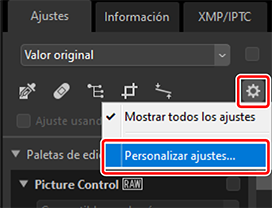
Aparecerá un cuadro de diálogo, haga clic en [Nueva] (
) y asigne un nombre al espacio de trabajo (
).
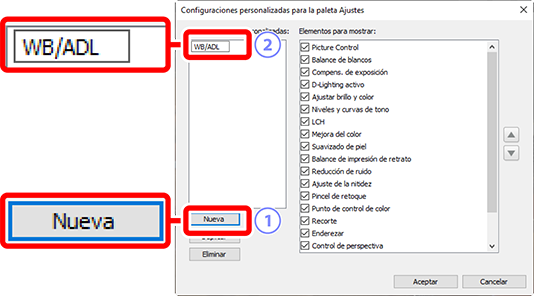
Seleccione las herramientas que se mostrarán en la paleta de ajustes. Puede cambiar el orden de las herramientas utilizando los botones
 y
y  . Haga clic en [Aceptar] para guardar el nuevo espacio de trabajo una vez completados los cambios.
. Haga clic en [Aceptar] para guardar el nuevo espacio de trabajo una vez completados los cambios.
Para visualizar únicamente las herramientas seleccionadas en el paso 3, haga clic en
 en la ficha [Ajustes] y elija el espacio de trabajo de la lista.
en la ficha [Ajustes] y elija el espacio de trabajo de la lista.
